一、Windows环境
1、官网下载
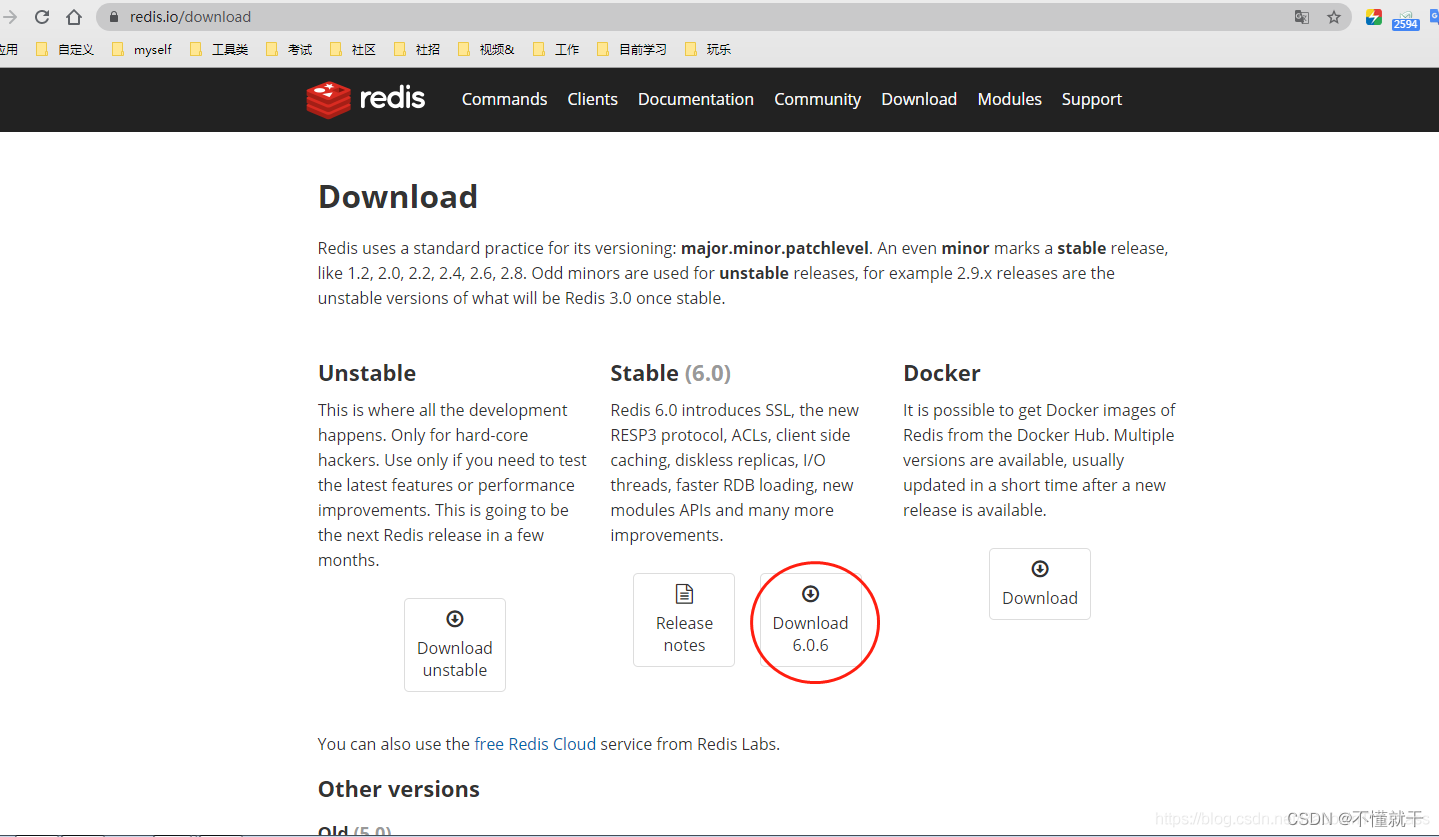
2、解压zip包
redis配置文件:redis.windows.conf、redis.windows-service.conf,redis绑定地址以及默认端口配置都可在这两个文件中找到
redis命令行工具 redis-cli,可以启动redis命令行,执行redis命令
redis 服务,用于启动redis服务
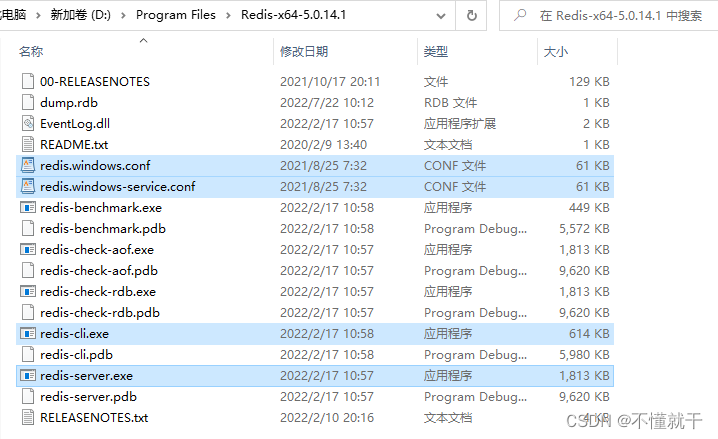
2、配置环境变量
通过配置环境的方式,让我们可以通过命令行的方式操作redis,而不用将redis在系统服务中进行操作
(1)复制redis的解压路径,例如我的为:D:\dev\redis-5.0.10
(2)点击【此电脑】-【属性】,找到【高级系统设置】,点击【环境变量】
(3)找到【path】环境变量,新建一个环境变量值为redis的解压路径
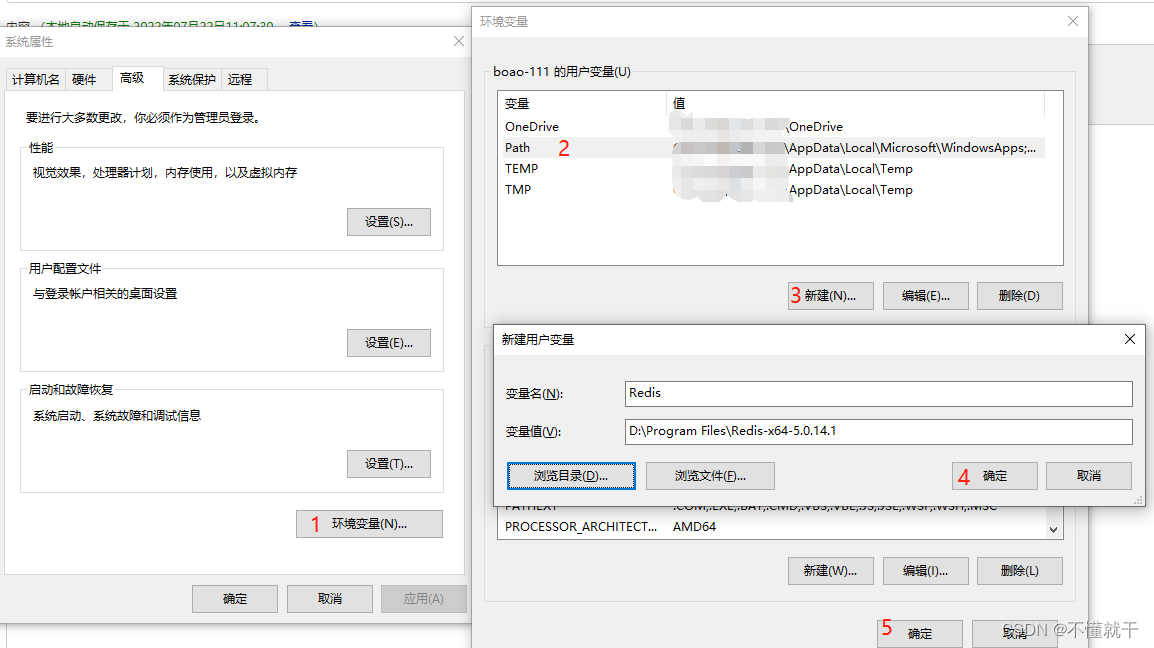
3、验证与连接redis
方法一:
(1)输入 redis-cli -v ,出现redis-cli命令行版本信息就证明环境变量配置好了
(2)启动Redis服务 redis-server ,出现如图所示的redis 初始化成功,准备好连接,就是启动成功了,启动成功后不能关闭改cmd窗口,如果关了,则redis服务就关掉了
(3)在上述redis服务启动成功且没有关闭的情况下,启动一个新的命令行窗口,输入 redis-cli
(4)设置key测试一下
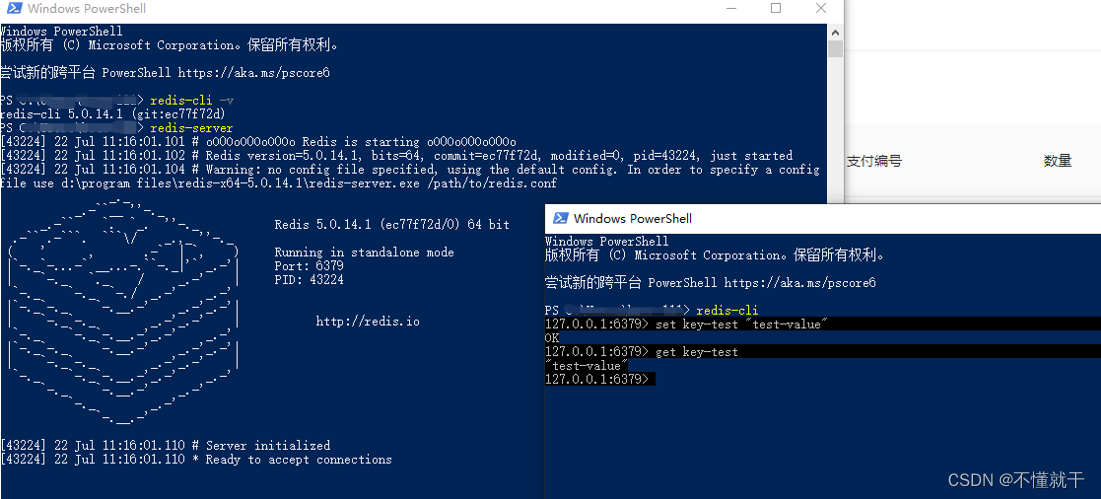
方法二:设置redis服务
上述方法 一旦关闭黑窗口,redis服务就停了。所以我们把它做成一个服务。
(1)执行命令:
redis-server –service-install redis.windows-service.conf –loglevel verbose
(2)输入命令之后没有报错,表示成功了,刷新服务,会看到多了一个redis服务。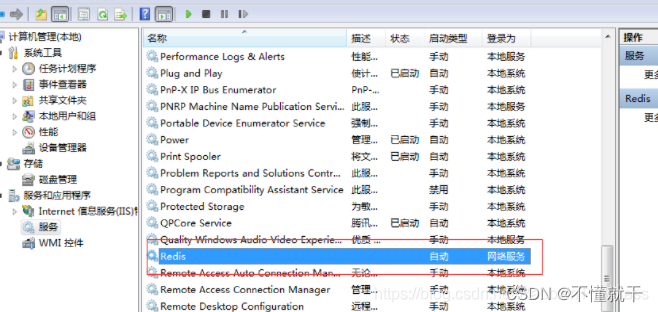
(3)命令
卸载服务:redis-server –service-uninstall
开启服务:redis-server –service-start
停止服务:redis-server –service-stop
二、Linux环境安装redis
三、Docker安装redis
四、Redis桌面可视化工具安装
1、Redis Desktop Manager(目前这个收费)
这个工具应该是现在使用率最广的可视化工具了。存在时间很久。经过了数次迭代。跨平台支持。以前是免费的,现在为收费工具。试用可以有半个月的时间。官网地址
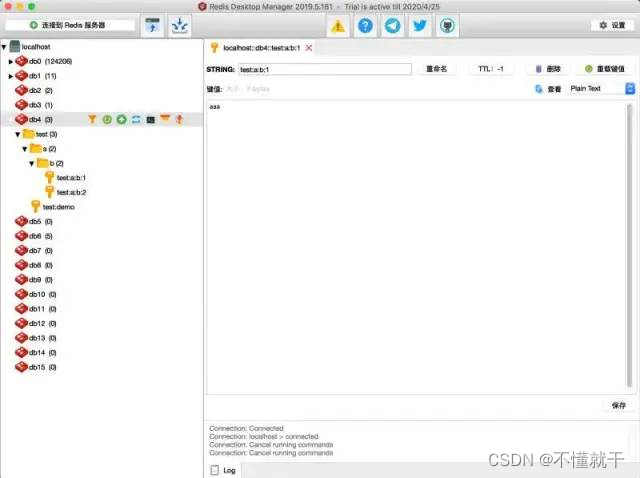
2、RedisPlus
一款开源的免费桌面客户端软件。官网地址
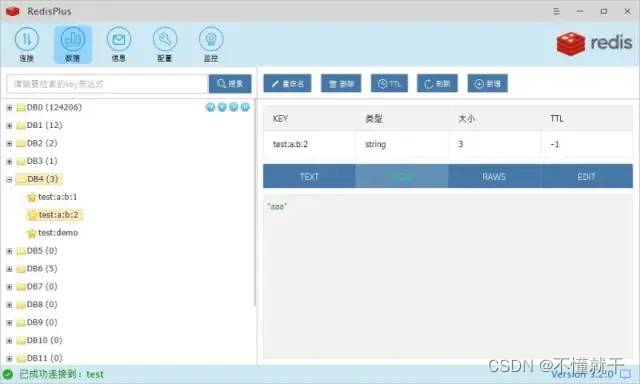
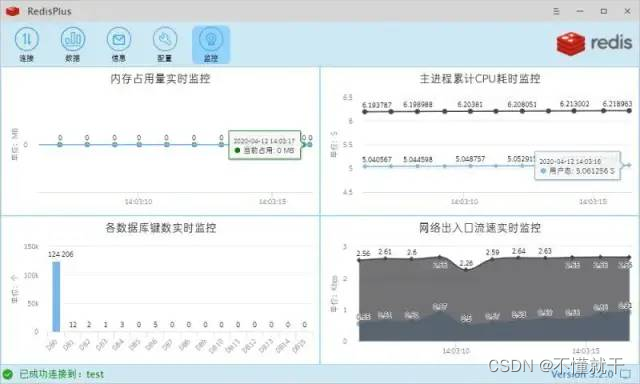
评测:
没什么亮点,也就基本功能。加分项可能也就是有一个监控。其他的都很普通 。甚至于这款软件连命令行模式都没有。用的是javafx开发,按道理说,应该是跨平台的软件 ,但是提供的下载地址,并没有mac的直接安装包。况且就算是跨平台的吧。






















 9095
9095

 被折叠的 条评论
为什么被折叠?
被折叠的 条评论
为什么被折叠?








